Задание шага 3:
Создать анкету или опросник для родителей по рекомендуемым темам
1. Создание анкеты на сервисе Yandex Forms
Сервис Yandex Forms позволяет создавать анкеты с множественными вопросами.
Анкеты Yandex Forms являются аналогом Google Forms, к которым часть пользователей уже привыкла. Если Вы ранее пользовались сервисом Google Forms, то составление и размещение анкеты Yandex Forms для Вас не составит труда. (В конце этого шага есть ссылка на видео-обучалку.)
Зайдите на сервис по ссылке заголовка и перед вами отобразится страница, на которой вы можете выбрать тот шаблон формы, который вам нужен. Давайте возьмем самый первый и попробуем сделать свою форму.
Сервис Yandex Forms позволяет создавать анкеты с множественными вопросами.
Анкеты Yandex Forms являются аналогом Google Forms, к которым часть пользователей уже привыкла. Если Вы ранее пользовались сервисом Google Forms, то составление и размещение анкеты Yandex Forms для Вас не составит труда. (В конце этого шага есть ссылка на видео-обучалку.)
Зайдите на сервис по ссылке заголовка и перед вами отобразится страница, на которой вы можете выбрать тот шаблон формы, который вам нужен. Давайте возьмем самый первый и попробуем сделать свою форму.
1. Создание и редактирование блоков
Ради примера мы сделаем форму, с помощью которой можно принимать заявки от клиентов на ресурсе. Ищем в Конструкторе «Текст без вопроса» и вносим данное поле методом обычного перетаскивания. Также возьмем такие поля, как «Телефон» и «Короткий текст», в которых человек сможет написать свое ФИО.
Кстати, блоки между собой вы можете передвигать — для этого наведите мышку на шесть маленьких точек, нажмите левую кнопку и двигайте их так, как вам угодно. В форму можно включить несколько страниц — функция «Добавить страницу».
Ради примера мы сделаем форму, с помощью которой можно принимать заявки от клиентов на ресурсе. Ищем в Конструкторе «Текст без вопроса» и вносим данное поле методом обычного перетаскивания. Также возьмем такие поля, как «Телефон» и «Короткий текст», в которых человек сможет написать свое ФИО.
Кстати, блоки между собой вы можете передвигать — для этого наведите мышку на шесть маленьких точек, нажмите левую кнопку и двигайте их так, как вам угодно. В форму можно включить несколько страниц — функция «Добавить страницу».
2. Настройка блока
Нажимаем на блок — появляется поле для его настройки. В 1-ом блоке вы можете установить комментарий, сделать текст заголовком. По завершению всех операций кликаем «Сохранить».
В разделе «Короткий текст» вы можете написать вопрос, добавить комментарий, сделать его важным для заполнения. И, да, справа можно выполнить предпросмотр определенного блока. Нажимаем «Сохранить».
В конечном итоге у нас получилась следующая форма. Чтобы выполнить предварительный просмотр, кликаем по соответствующей кнопке и проверяем.
Нажимаем на блок — появляется поле для его настройки. В 1-ом блоке вы можете установить комментарий, сделать текст заголовком. По завершению всех операций кликаем «Сохранить».
В разделе «Короткий текст» вы можете написать вопрос, добавить комментарий, сделать его важным для заполнения. И, да, справа можно выполнить предпросмотр определенного блока. Нажимаем «Сохранить».
В конечном итоге у нас получилась следующая форма. Чтобы выполнить предварительный просмотр, кликаем по соответствующей кнопке и проверяем.
3. Производим настройку условий отображения блоков
В нашем случае условие отображения — «Всегда». Но мы просто рассмотрим, что данная функция тут присутствует. Наводим мышку на тот или иной блок, выскакивает три иконки, одна из которых называется «Условия показа».
Допустим, можно сделать поле «Нужны ли вам подсказки от поддержки?» с двумя вариантами — да/нет. И редактировать отображение остальных полей, исходя из ответа.
Устанавливаются условия следующим образом:
- отобразить вопрос, и ответ на него будет влиять на показ другого блока;
- указать текст ответа, с которым алгоритмы проанализируют сходство;
- указать сравнения — равно/не равно.
В нашем случае условие отображения — «Всегда». Но мы просто рассмотрим, что данная функция тут присутствует. Наводим мышку на тот или иной блок, выскакивает три иконки, одна из которых называется «Условия показа».
Допустим, можно сделать поле «Нужны ли вам подсказки от поддержки?» с двумя вариантами — да/нет. И редактировать отображение остальных полей, исходя из ответа.
Устанавливаются условия следующим образом:
- отобразить вопрос, и ответ на него будет влиять на показ другого блока;
- указать текст ответа, с которым алгоритмы проанализируют сходство;
- указать сравнения — равно/не равно.
Настраиваем формы
Переходим в соответствующий раздел. Всего их три.
1. «Доступы» — функция будет важна тем, кто пользуется "Я.Коннектом." Возможность настройки формы предоставляется всем работникам, исключительно владельцу, либо некоторым работникам.
2. «Тексты и сообщения» — тут все просто, вы изменяете кнопку отправки формы и текст после того, как она будет отправлена.
3. «Дополнительно» — в данной вкладке вы можете интегрировать "Я.Метрика". Для этого потребуется указать номер счётчика.
Переходим в соответствующий раздел. Всего их три.
1. «Доступы» — функция будет важна тем, кто пользуется "Я.Коннектом." Возможность настройки формы предоставляется всем работникам, исключительно владельцу, либо некоторым работникам.
2. «Тексты и сообщения» — тут все просто, вы изменяете кнопку отправки формы и текст после того, как она будет отправлена.
3. «Дополнительно» — в данной вкладке вы можете интегрировать "Я.Метрика". Для этого потребуется указать номер счётчика.
Внешний вид
Цвет заднего плана, шрифты, кнопочки устанавливается в разделе «Тема». Вы можете выбрать для себя шаблон, а также сделать собственное оформление. К тому же, редактировать можете даже опубликованную форму — она моментально обновится у юзеров.
В текст формы можно добавить материалы форматирования, применяя Markdown-разметку. Вы можете выполнить форматирование: текста вопроса, комментов к вопросу, вариации ответов, уведомление об отправке. На скрине можно посмотреть пояснения из раздела Yandex.Помощь.
Цвет заднего плана, шрифты, кнопочки устанавливается в разделе «Тема». Вы можете выбрать для себя шаблон, а также сделать собственное оформление. К тому же, редактировать можете даже опубликованную форму — она моментально обновится у юзеров.
В текст формы можно добавить материалы форматирования, применяя Markdown-разметку. Вы можете выполнить форматирование: текста вопроса, комментов к вопросу, вариации ответов, уведомление об отправке. На скрине можно посмотреть пояснения из раздела Yandex.Помощь.
Публикация
Тут есть три ключевых метода публикации.
- Интеграция по "линку" — идем в раздел публикации и перемещаем курсор в требуемую позицию. Тут есть только парочка мессенджеров и соц. сетей. Если желаемая площадка отсутствует в списке, тогда скопируйте "линк" и поместите его в интересующую вас площадку, скиньте его по "емейлу" почте, либо отправьте другим доступным методом.
- Вики — для размещения выполните такую же операцию, только в конце скопируйте «Код для вставки на Вики» и опубликуйте на сервисе.
- Размещение на ресурсе — копируете «Код для вставки iframe» и интегрируете в код раздела сайта, где вам нужна эта форма.
Отключить форму можно здесь же, при помощи перемещения полузнка влево.
Тут есть три ключевых метода публикации.
- Интеграция по "линку" — идем в раздел публикации и перемещаем курсор в требуемую позицию. Тут есть только парочка мессенджеров и соц. сетей. Если желаемая площадка отсутствует в списке, тогда скопируйте "линк" и поместите его в интересующую вас площадку, скиньте его по "емейлу" почте, либо отправьте другим доступным методом.
- Вики — для размещения выполните такую же операцию, только в конце скопируйте «Код для вставки на Вики» и опубликуйте на сервисе.
- Размещение на ресурсе — копируете «Код для вставки iframe» и интегрируете в код раздела сайта, где вам нужна эта форма.
Отключить форму можно здесь же, при помощи перемещения полузнка влево.
Получение ответов
Предположим, у нас есть макет формы «Социологический опрос». Публикуем по с помощью ссылки и получаем ответы. Данные о числе ответов можно посмотреть во вкладке «Мои формы».
Находим желаемую форму, пункт «Ответы». У вас отобразится два блока: 1-ый — настройки сбора информации по ответам, 2-ой — отображение ответов по вопросам в пропорции.
В 1-ом блоке можно установить параметры для загрузки — конкретные вопросы, тип, дни, а также доп. пункты — сведения юзера и ответа.
2-ой блок предоставляет детальные сведения о полученной "инфе."
Предположим, у нас есть макет формы «Социологический опрос». Публикуем по с помощью ссылки и получаем ответы. Данные о числе ответов можно посмотреть во вкладке «Мои формы».
Находим желаемую форму, пункт «Ответы». У вас отобразится два блока: 1-ый — настройки сбора информации по ответам, 2-ой — отображение ответов по вопросам в пропорции.
В 1-ом блоке можно установить параметры для загрузки — конкретные вопросы, тип, дни, а также доп. пункты — сведения юзера и ответа.
2-ой блок предоставляет детальные сведения о полученной "инфе."
Настраиваем уведомления
В разделе «Уведомления» устанавливается пересылка письма:
- кому — "емейл" того, кто будет являться получателем. Можете указать несколько почтовых ящиков;
- отправитель — указываем здесь свое имя;
- обратный адрес — ящик для обратной связи;
- тема письма и текстовое сообщение.
В каждый раздел вы можете вписать переменные, то есть информация из нашей формы. Когда будет полезна данная опция? Допустим, вы опубликовали форму с анкетой на вакансию. Благодаря данной функции вы можете перенаправлять ответы из анкеты в отделение кадров.
Снизу присутствует три кнопки:
- «На Почту» — вы можете добавить несколько почтовых ящиков для отсылки письма, как мы показали это выше.
- «в Трекер» — в ситуации с совместной работой в "Я.Коннект", форма может посылать сообщения в ваш "Трекер", в котором на основе собранных ответов делается задача.
- «На Вики» — выполняя работу через "Я.Коннект," вы сможете сейвить ответы юзеров на вики-странице. Опция подойдет для оставления заявок от людей на какое-то событие, получения отзывов, запуска опросов и т.д
- Заключение
- На сегодня у нас все. Надеемся, что дали вам представление о том, как работать с Яндекс Формами и что это вообще такое. Стоит отметить, что какими-то серьезными умениями при работе обладать не обязательно. Сервис является подходящим как для личного использования, так и для командной работы. А главное его преимущество заключается в том, что он совершенно бесплатный! К тому же, с таким большим набором возможностей.
- видео-обучалка
В разделе «Уведомления» устанавливается пересылка письма:
- кому — "емейл" того, кто будет являться получателем. Можете указать несколько почтовых ящиков;
- отправитель — указываем здесь свое имя;
- обратный адрес — ящик для обратной связи;
- тема письма и текстовое сообщение.
В каждый раздел вы можете вписать переменные, то есть информация из нашей формы. Когда будет полезна данная опция? Допустим, вы опубликовали форму с анкетой на вакансию. Благодаря данной функции вы можете перенаправлять ответы из анкеты в отделение кадров.
Снизу присутствует три кнопки:
- «На Почту» — вы можете добавить несколько почтовых ящиков для отсылки письма, как мы показали это выше.
- «в Трекер» — в ситуации с совместной работой в "Я.Коннект", форма может посылать сообщения в ваш "Трекер", в котором на основе собранных ответов делается задача.
- «На Вики» — выполняя работу через "Я.Коннект," вы сможете сейвить ответы юзеров на вики-странице. Опция подойдет для оставления заявок от людей на какое-то событие, получения отзывов, запуска опросов и т.д
- Заключение
- На сегодня у нас все. Надеемся, что дали вам представление о том, как работать с Яндекс Формами и что это вообще такое. Стоит отметить, что какими-то серьезными умениями при работе обладать не обязательно. Сервис является подходящим как для личного использования, так и для командной работы. А главное его преимущество заключается в том, что он совершенно бесплатный! К тому же, с таким большим набором возможностей.
- видео-обучалка
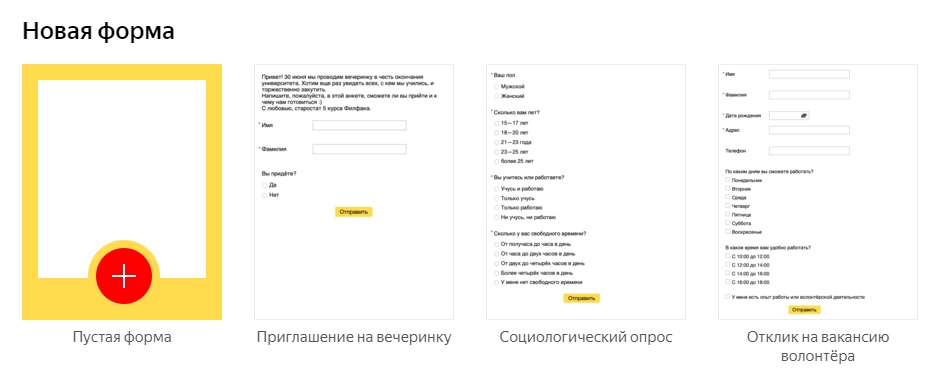
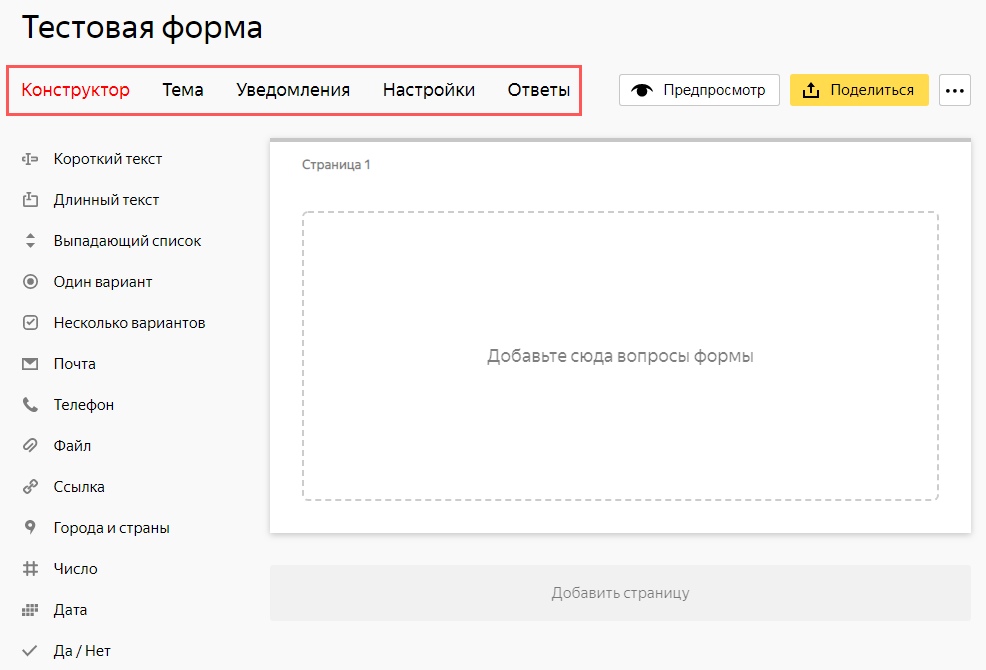
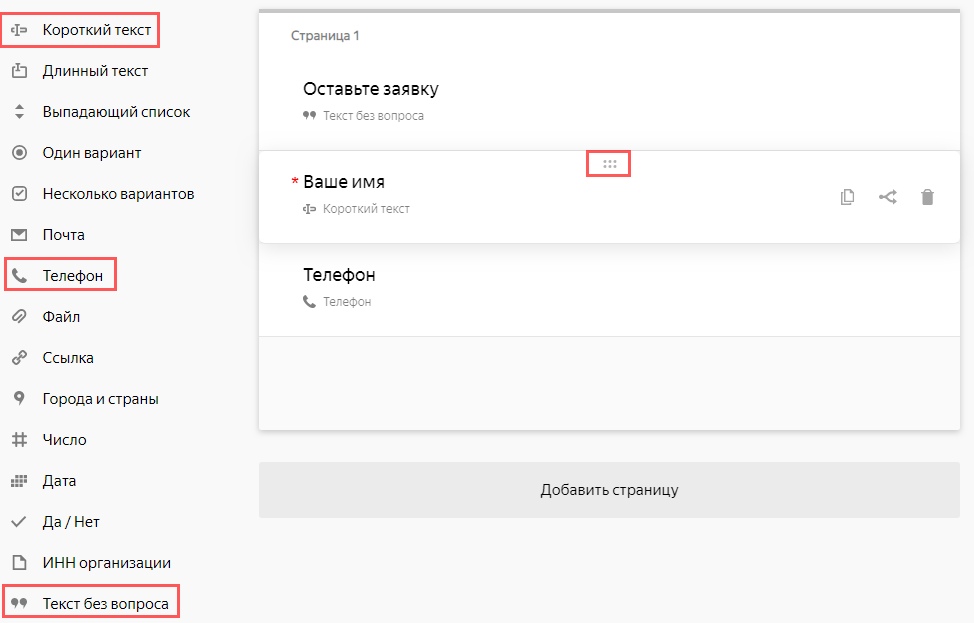
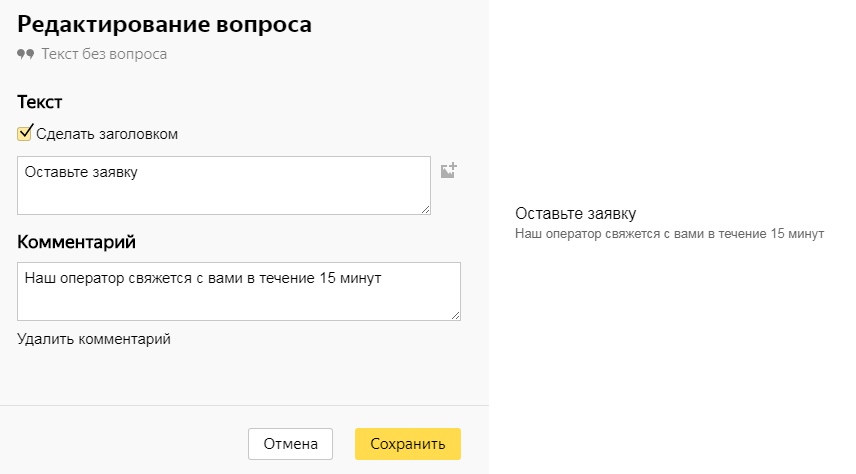
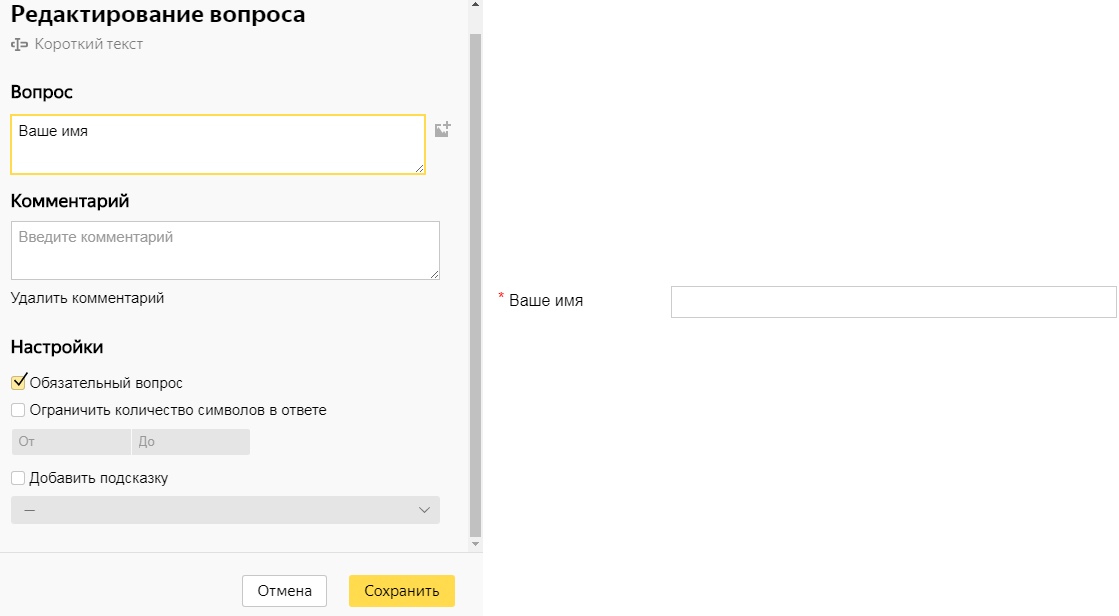
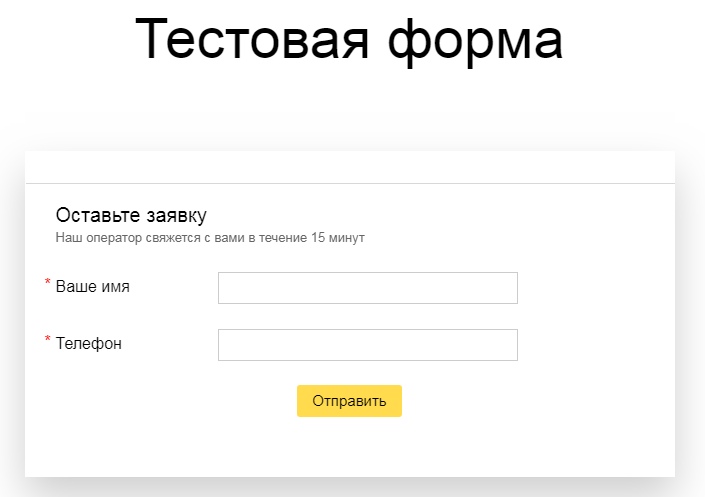
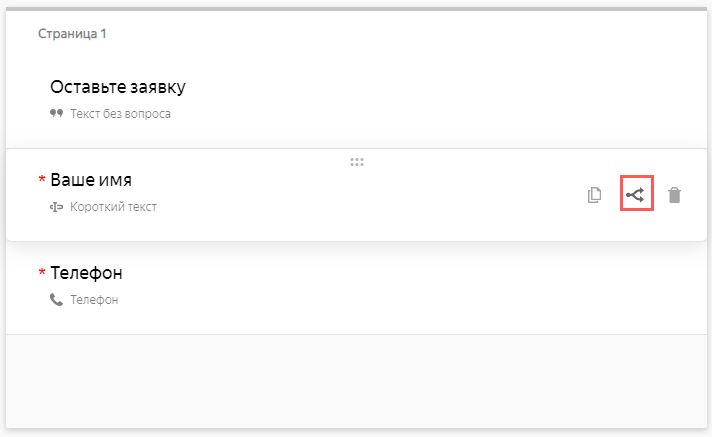
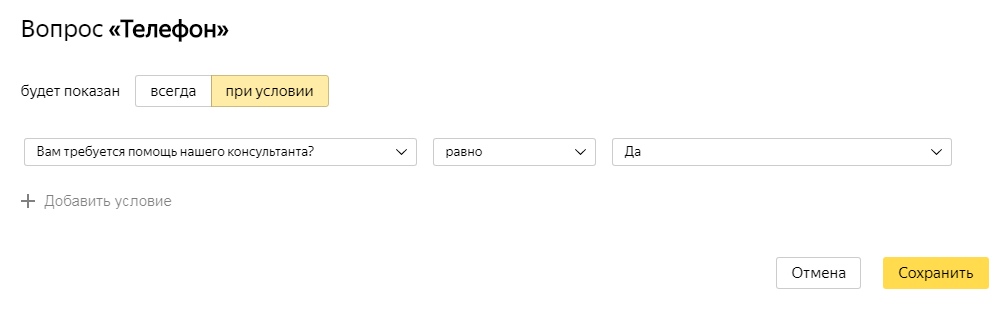
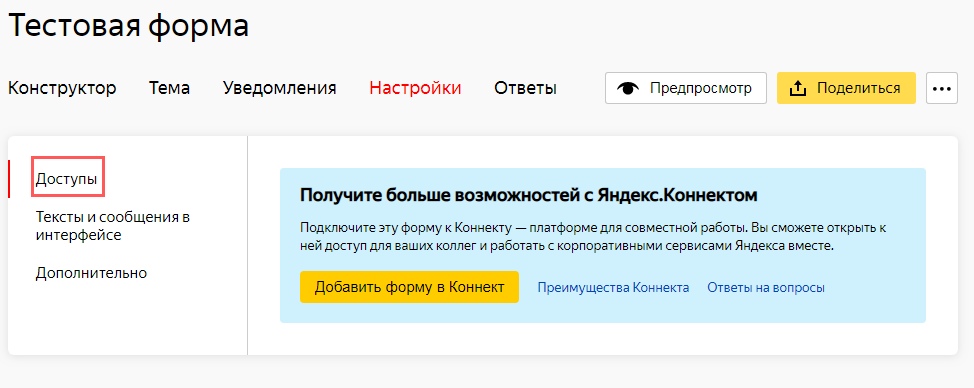
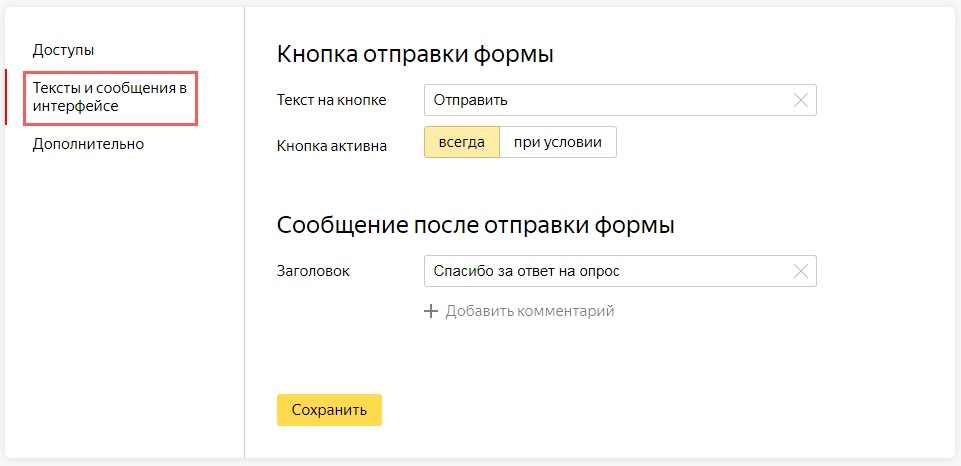
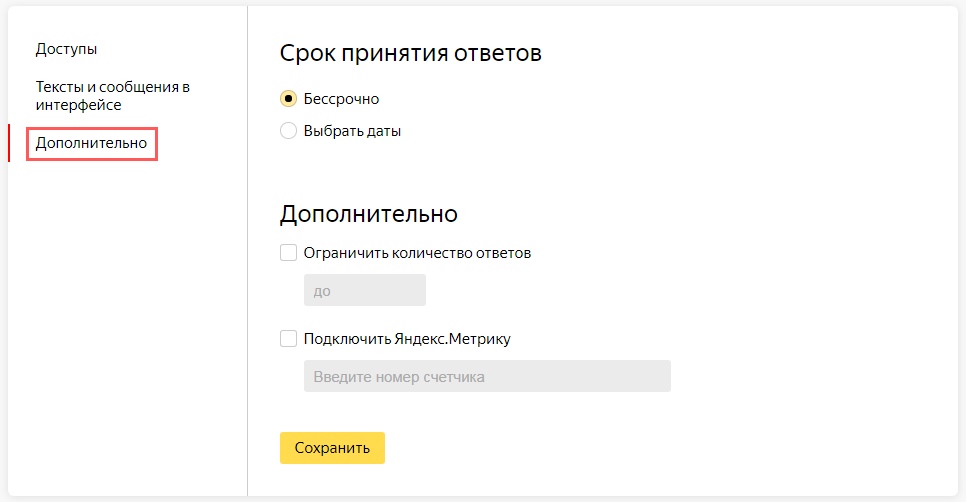
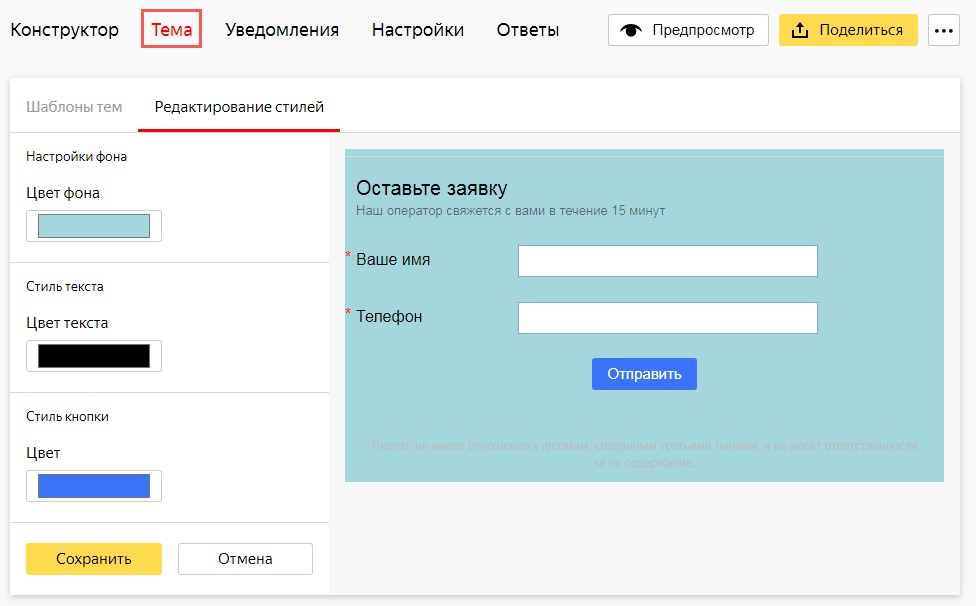
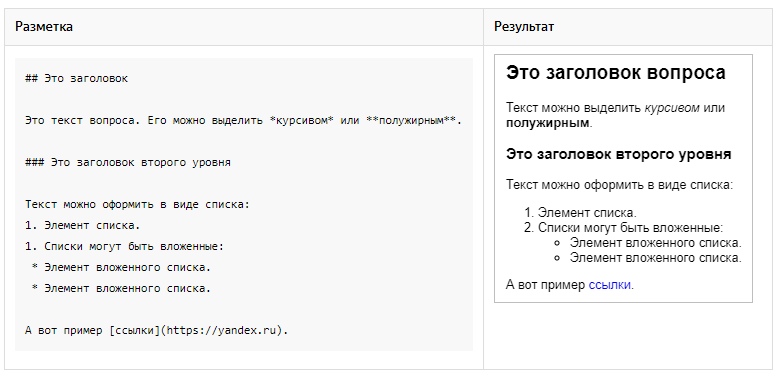
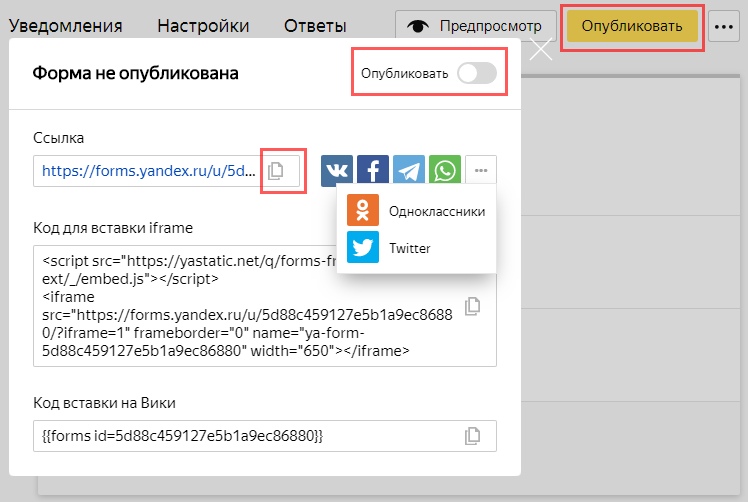
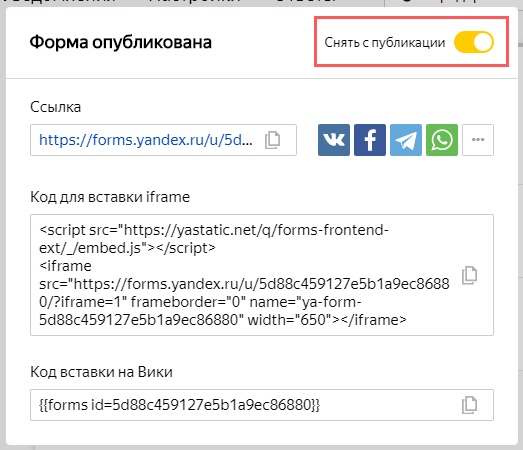
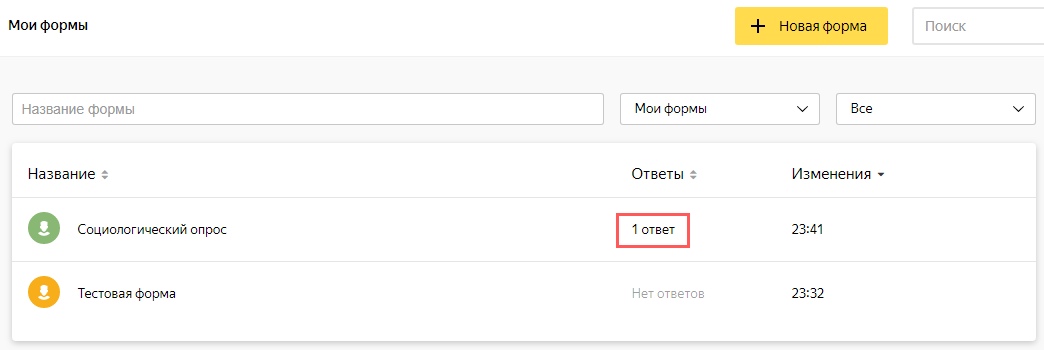
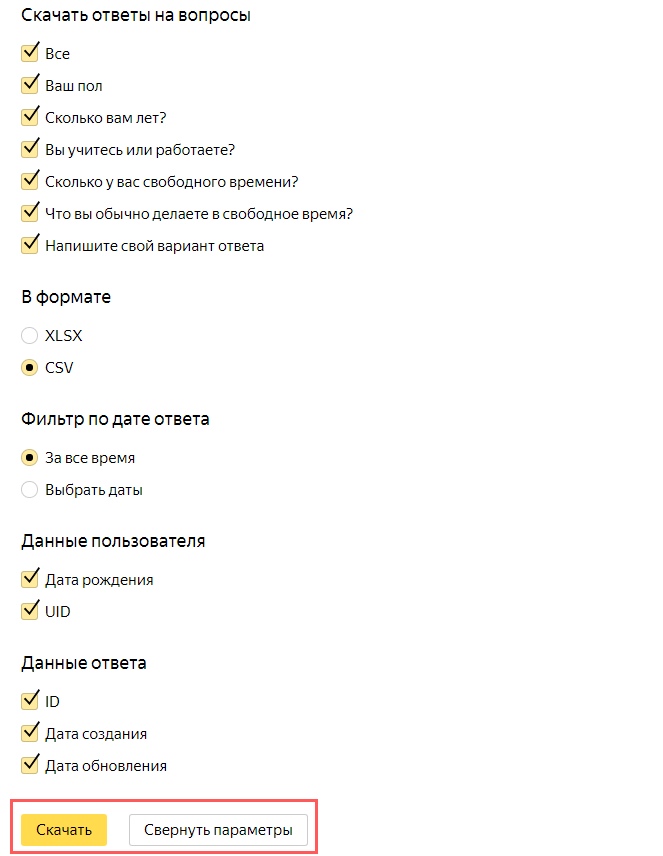
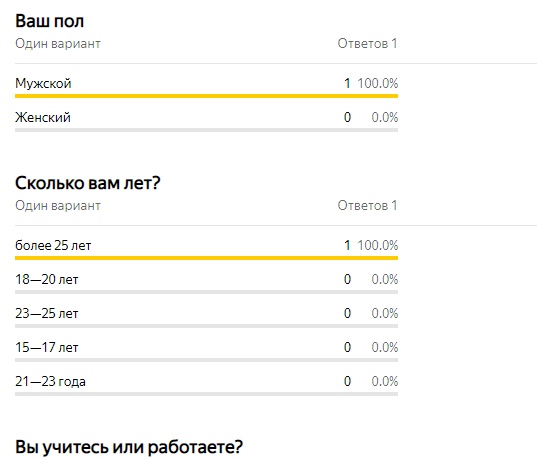
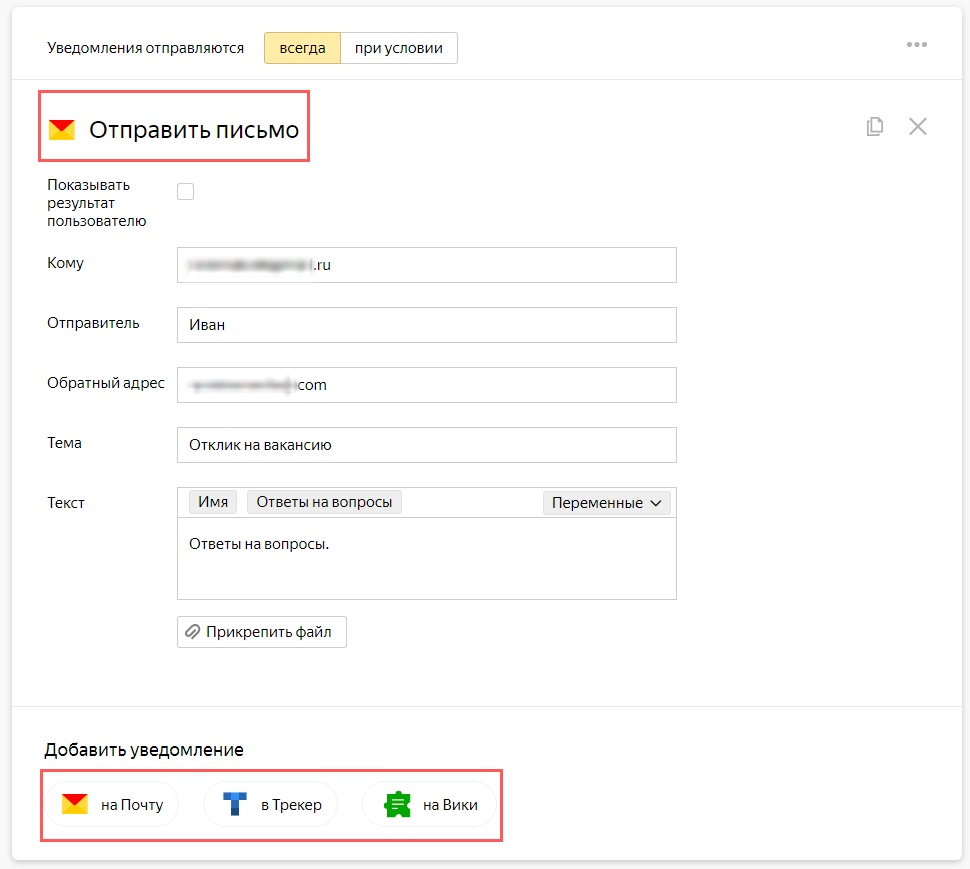
Комментариев нет:
Отправить комментарий